Meilleures solutions pour les vidéos qui ne s'affichent pas sur Chrome : 4 solutions
The default video format of QuickTime Player is MOV. So it should be very smooth for us to use it to process MOV video, right? It should be, but some users have also found a new problem: QuickTime Player can't open MOV.
Cela semble incroyable. Alors, quel est le problème ? Examinons deux aspects principaux : le fichier vidéo et l'outil de lecture. Ce guide vous propose des solutions pour modifier le fichier, réparer la vidéo et changer de logiciel de lecture. Poursuivez votre lecture et choisissez celui qui vous convient.
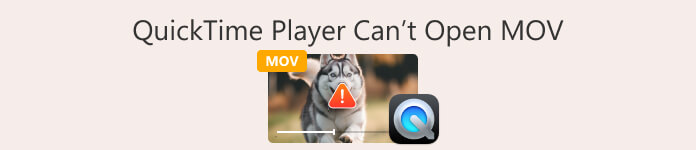
| Type de problèmes | Solution |
| QuickTime est ancien ou incompatible | Essayez Aiseesoft Blu-Ray Player pour lire votre vidéo |
| Corruption de fichiers vidéo | Réparation avec FVC Video Repair |
| Format vidéo non pris en charge | Convertissez votre fichier avec FVC Video Converter Ultimate |
| Manque de codecs nécessaires | Manque de codecs nécessaires Installez le codec correspondant sur votre appareil |
Partie 1. Utiliser des lecteurs vidéo alternatifs
Lecteur Blu-Ray Aiseesoft
QuickTime peut-il lire les fichiers MOV ? Oui, nous pouvons répondre à cette question, mais pas de manière absolue. QuickTime peut encore présenter des problèmes de compatibilité. Il est donc essentiel de toujours maintenir le logiciel à jour. Si vous ne souhaitez pas changer de version, essayez d'abord d'utiliser un autre lecteur multimédia plus compatible. Changer de lecteur peut également vous aider à déterminer si le problème vient de QuickTime Player ou de vos fichiers vidéo.
We recommend using Aiseesoft Blu-Ray Player as an alternative to QuickTime Player. This program is compatible with all popular digital video formats. It can also be used to open video content from DVDs, Blu-ray disks, or ISO image folders. Aiseesoft Blu-Ray Player supports maximum clarity in 4K UHD quality, and it is capable of restoring absolutely every detail of your videos.
Free DownloadFor Windows 7 or laterSecure Download
Free DownloadFor MacOS 10.7 or laterSecure Download
Voici comment lire des fichiers MOV avec Aiseesoft Blu-Ray Player.
Step 1. Here is how to play MOV files with Aiseesoft Blu-Ray Player.Download and install Aiseesoft Blu-Ray Player on your computer. When you enter the main interface, click Open File to load your MOV file.
Step 2. Your video will be played automatically.

It's all that simple. You can freely adjust the playback speed, volume, and other parameters when playing videos with this best QuickTime Player alternative.
Partie 2. Réparer un fichier MOV avec FVC Video Repair
J'ai changé de lecteur. Pourquoi le problème de non-lecture du fichier .mov dans QuickTime persiste-t-il ? Dans ce cas, pensez que le fichier vidéo lui-même est corrompu. Pas d'inquiétude, nous avons une solution.
Réparation vidéo FVC
Try to repair your MOV video with FVC Video Repair . This program can fix files that are corrupted due to storage device corruption, transfer failures, viruses, system crashes, and many other reasons. You don't need to have any specialized knowledge of coding or data recovery.FVC Video Repair uses state-of-the-art AI technology to repair corrupted files based on the sample videos you upload. Everything is done within three clicks.
Téléchargement gratuitPour Windows 7 ou version ultérieureTéléchargement sécurisé
Téléchargement gratuitPour macOS 10.7 ou version ultérieureTéléchargement sécurisé
Voici comment réparer une vidéo MOV cassée avec FVC Video Repair.
Step 1. Download and install FVC Video Repair on your computer.
Step 2. Enter the main interface. Choose the red + button to upload your MOV file. Choose the purple + button to upload the sample video.

Notez que l'échantillon vidéo doit également être au format MOV. Idéalement, il doit provenir du même équipement que la vidéo originale et être similaire en tous points.
Step 3. After loading the two videos, click Repair.

You will be reminded when the fixing process is over. Click Preview to check the result. If you feel OK, click Save.

Partie 3. Convertir en format compatible
Un fichier avec l'extension .mov n'est pas compatible avec QuickTime ? Oui, si le codec vidéo ou audio de votre fichier MOV n'est pas compatible avec QuickTime Player, celui-ci ne peut pas le lire. La solution la plus simple est de convertir cette vidéo MOV en QuickTime MOV. Ou, au lieu de vous embêter avec MOV, convertissez-la directement en fichier MP4 universel. Vous pourrez alors facilement regarder la vidéo, quel que soit le lecteur utilisé.
Convertisseur vidéo FVC Ultimate
FVC Video Converter Ultimate will help you do all the conversion tasks seamlessly. It supports more than a thousand multimedia formats and even has format presets for certain devices and video platforms. Upload your video, choose the format, and with one click - your new file is ready. There are also many flexible video editing features on this platform. See if you can use them to make even more stunning results.
Téléchargement gratuitPour Windows 7 ou version ultérieureTéléchargement sécurisé
Téléchargement gratuitPour macOS 10.7 ou version ultérieureTéléchargement sécurisé
Voici comment convertir votre fichier MOV avec FVC Video Converter Ultimate.
Step 1. Download and install FVC Video Converter Ultimate on your device. Launch it, and click Add Files to load your MOV video.

Step 2. Go to Convert All to. Expand the menu and choose a more compatible format like MP4.

Step 3. Click Convert All.

Partie 4. Installer un codec MOV pour lire avec QuickTime Player
QuickTime Player prend en charge de nombreux codecs courants, mais pas XVID, DIVX, AC3, DTS, etc. Prenons l'exemple de XVID et DivX : votre lecteur QuickTime ne peut pas lire ces fichiers sans l'installation des codecs spécifiques.
Vous pouvez télécharger les plugins en visitant les sites web officiels de XVID et DIVX. Le lien suivant vous permettra d'y accéder directement.
XVID: https://www.xvid.com/download/
DIVX: https://www.divx.com/
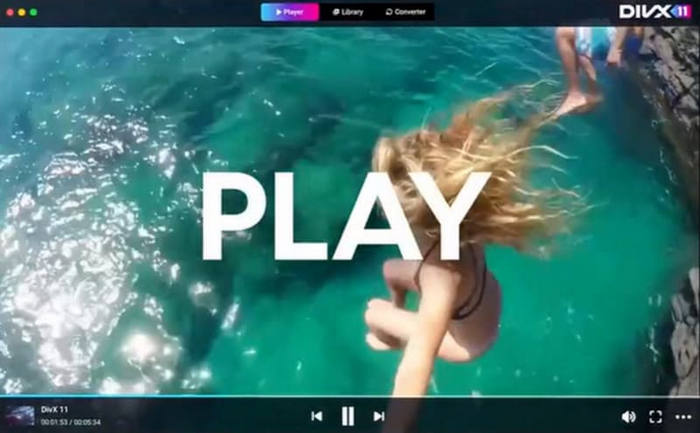
Partie 5. FAQ sur QuickTime Player : Impossible d'ouvrir les fichiers MOV
Pourquoi mon fichier .mov ne peut-il pas s'ouvrir avec QuickTime Player ?
Cela peut être dû au fait que votre fichier MOV contient un codec incompatible avec QuickTime Player. Vous pouvez le convertir vers un format plus compatible, comme MP4.
Pourquoi l'exportation MOV d'After Effects n'est-elle pas compatible avec QuickTime ?
Some video editors have introduced new effects that are not compatible with QuickTime Player, or macOS. You can try to use another video player to open the edited or rendered video.
Comment réparer un fichier .mov qui ne peut pas être lu ?
Si votre lecteur actuel n'est pas compatible avec le fichier MOV, essayez de le convertir en MP4 ou dans un autre format compatible. Si le fichier est corrompu, utilisez FVC Video Repair pour le réparer.
Conclusion
Converting formats, changing players, and installing new plugins can all solve the QuickTime Player can't open MOV problem. If the video is already corrupted, we recommend using FVC Video Repair to restore it. The steps for all the above options are shown above. Hope the content here helps you.



 Video Converter Ultimate
Video Converter Ultimate Enregistreur d'écran
Enregistreur d'écran



